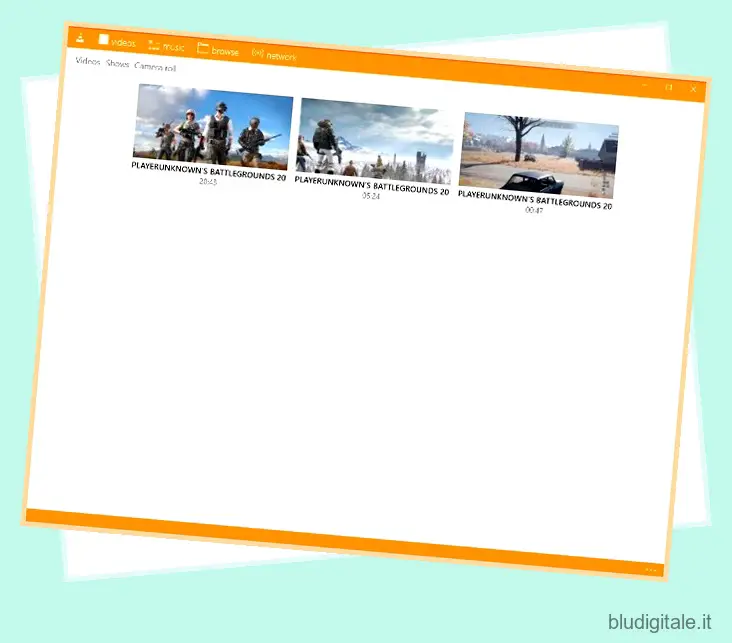Anche se il Microsoft Store per dispositivi Windows 10 non è così popolato come il Play Store di Google o l’App Store di Apple, offre sicuramente una discreta selezione di app che puoi utilizzare per una varietà di cose. Puoi trovare di tutto, dalle semplici app di personalizzazione ai programmi che ti aiuteranno ad aumentare la tua produttività ma, nella mia esperienza, trovare queste app potrebbe rivelarsi un lavoro ingrato poiché la ricerca e la scoperta di Microsoft Store non sono poi così eccezionali. Quindi, se sei alla ricerca di alcune fantastiche app per il tuo PC o laptop, ecco le 50 migliori app per Windows 10 che dovresti utilizzare nel 2022 per ottenere il massimo dal tuo dispositivo.
Le migliori app per Windows 10 da utilizzare nel 2023
Qui abbiamo classificato tutte le migliori app per Windows 10 in modo che tu possa scegliere facilmente un’app per le tue necessità. Puoi utilizzare la tabella dei contenuti di seguito e passare facilmente alla sezione corrispondente.
Se volete continuare a leggere questo post su "50 migliori app per Windows 10 da utilizzare" cliccate sul pulsante "Mostra tutti" e potrete leggere il resto del contenuto gratuitamente. ebstomasborba.pt è un sito specializzato in Tecnologia, Notizie, Giochi e molti altri argomenti che potrebbero interessarvi. Se desiderate leggere altre informazioni simili a 50 migliori app per Windows 10 da utilizzare, continuate a navigare sul web e iscrivetevi alle notifiche del blog per non perdere le ultime novità.
Tieni presente che alcune di queste app potrebbero comportarsi in modo anomalo se non hai attivato Windows. Ti suggerirei di utilizzare il nostro tutorial per procurarti una chiave di Windows 10 gratuita o economica e attivare Windows sul tuo dispositivo. Sommario
Le migliori app di intrattenimento per Windows 10
1.VLC
Sapevi che il popolare lettore multimediale VLC è disponibile anche come app UWP per Windows 10? Bene, lo è e sembra molto meglio della versione desktop – questo è uno dei motivi per cui dovresti prenderlo subito. L’app offre il supporto per una varietà di diversi formati video, inclusi mp4, mkv, avi e molti altri.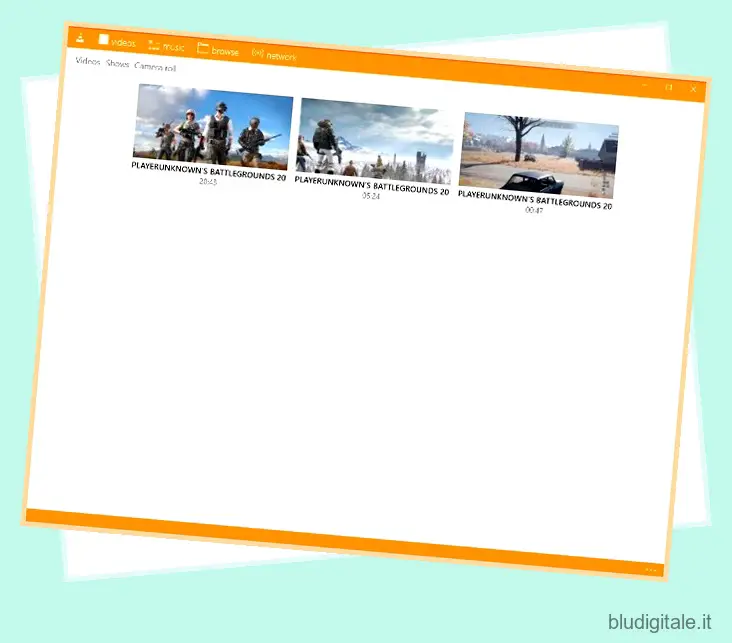
Inoltre, l’app include anche una serie di funzionalità aggiuntive, tra cui la possibilità di aggiungere sottotitoli , sincronizzare audio e video e utilizzare qualsiasi video come sfondo animato. VLC è uno dei migliori lettori multimediali che puoi ottenere per il tuo dispositivo Windows 10 e dovresti assolutamente andare avanti e scaricarlo senza pensarci due volte.
- Scarica VLC (gratuito)
- Scarica VLC da Microsoft Store (gratuito – UWP)
2. Musica Spotify
Spotify è disponibile anche su Windows Store, il che significa che non devi necessariamente scaricare la versione desktop per goderti l’ascolto di ottima musica.
L’app include tutte le funzionalità che troveresti nell’app Spotify su qualsiasi altra piattaforma, rendendola un must per tutti gli amanti della musica (e dei podcast), in particolare per coloro che vogliono scoprire ottima musica: i consigli di Spotify sono proprio fantastici.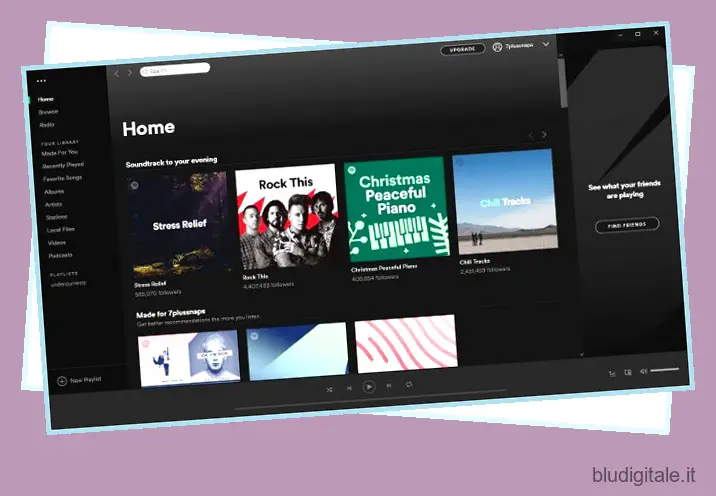
L’app ha un’interfaccia utente davvero pulita, è semplice da usare e sincronizza tutti i tuoi dati su tutte le piattaforme, così puoi passare senza problemi dal tuo desktop al tuo dispositivo mobile senza perdere un colpo.
Scarica Spotify Music (gratuito, richiede un abbonamento a pagamento)
3. Marea
Tidal è un altro ottimo servizio di streaming musicale che puoi ottenere, che, sebbene un po’ costoso, dovrebbe essere l’app di riferimento per gli audiofili. Tidal non solo ha una libreria musicale più ampia di Spotify, ma vanta anche un’uscita audio Hi-Fi, ideale per chiunque desideri riprodurre in streaming e ascoltare musica di alta qualità sul proprio computer Windows 10 o Windows 11.
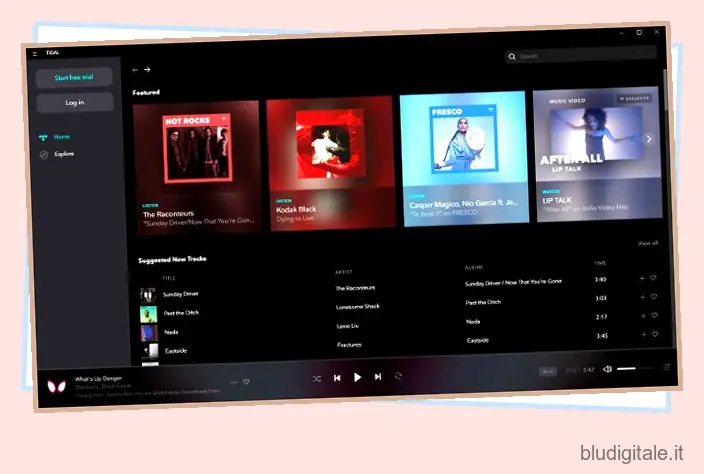
Sul lato negativo, tuttavia, Tidal non è disponibile in tante località come Spotify, quindi alcuni di voi potrebbero non essere in grado di utilizzare il servizio di streaming musicale.
Scarica Tidal (gratuito, richiede un abbonamento a pagamento)
4. Musica Amazon
Amazon Music è un’ottima app di streaming musicale per le persone che sono già abbonate ad Amazon Prime. L’app ti consente di accedere gratuitamente a una selezione curata di 2 milioni di brani senza pubblicità. Ottieni anche salti illimitati e download di musica offline.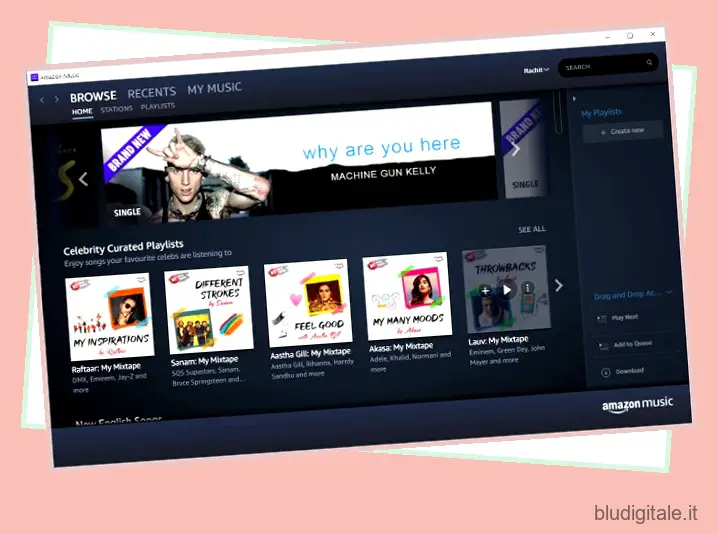
Queste sono le funzionalità riservate al livello a pagamento di altri servizi di streaming musicale come Spotify. Potresti aver notato che la selezione musicale qui è molto inferiore a quella offerta da Spotify (oltre 30 milioni di brani), tuttavia, raramente ho trovato una canzone popolare che mancava su questa piattaforma.
Questa è un’ottima app per gli amanti della musica che non vogliono pagare un extra per lo streaming di musica. Se invece desideri una selezione più ampia, puoi abbonarti al servizio illimitato di Amazon Music che ti dà accesso a 50 milioni di brani a 7,99€/mese. I membri non Prime dovranno pagare il prezzo intero a 9,99€/mese.
Scarica Amazon Music: (il piano gratuito e illimitato richiede un abbonamento)
5.Netflix
Se stai cercando di trasmettere video, e non musica, sul tuo dispositivo, saresti felice di sapere che Netflix è disponibile anche su Microsoft Store. Ora che lo sai, non è necessario che tu guardi Netflix sul Web e considerando il fatto che l’app Netflix ti consente di scaricare video per la visualizzazione offline.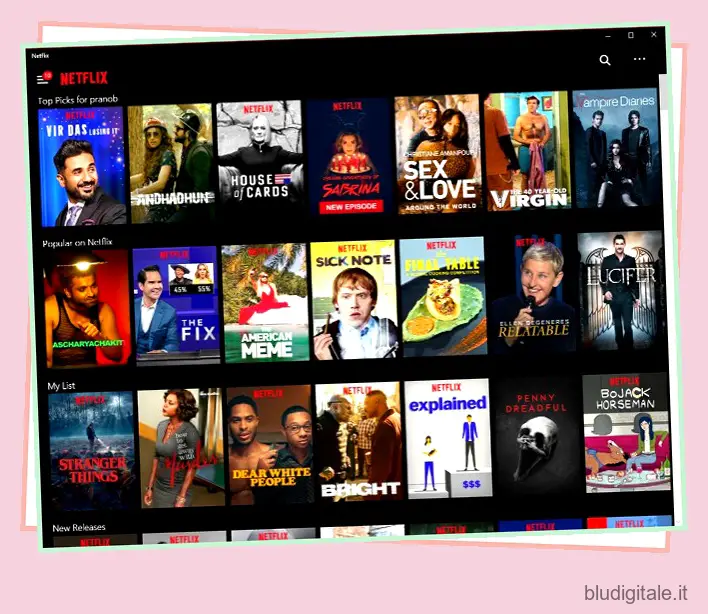
So che non tornerò più a guardare Netflix sul mio browser. Ancora di più, quando supporta la riproduzione 4K. L’app Netflix è un must per chiunque abbia un dispositivo Windows 10 e un abbonamento Netflix.
Nota: dai un’occhiata al nostro elenco dei migliori Netflix Originals , film , programmi TV , commedie , film d’azione e altro ancora.
Scarica Netflix (gratuito, richiede un abbonamento a pagamento)
6. Hulu
Se non sei molto una persona “Netflix and Chill” e invece giuri per Hulu, allora saresti felice di sapere che puoi ottenere l’app Hulu anche su Windows. Con l’app Hulu puoi guardare gli ultimi episodi del tuo programma TV preferito sul tuo dispositivo.
Tuttavia, non offre un’esperienza eccezionale come la versione web del servizio e non include alcune funzionalità, il che è piuttosto deludente. Un’altra cosa degna di nota è che l’app Hulu per Windows 10 non include l’opzione per scaricare video per la visualizzazione offline, che è un’altra grave battuta d’arresto per l’app.
Scarica Hulu (gratuito, richiede un abbonamento a pagamento)
7. Kodi
Se disponi di una grande libreria multimediale offline e vuoi essere in grado di gestirla facilmente e trasmetterla in streaming su tutti i dispositivi, dovresti installare Kodi. La parte migliore di Kodi è che è completamente gratuito. Dopo aver configurato Kodi sul tuo dispositivo, sarai in grado di utilizzarlo come server domestico e trasmettere contenuti in streaming utilizzando Kodi su qualsiasi dispositivo .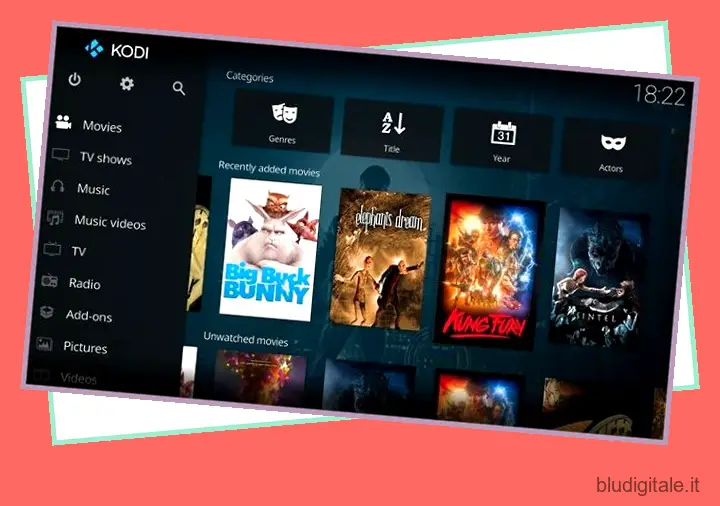
Non solo, Kodi viene fornito anche con vari plug-in che ti consentono di aumentarne la potenza. Ad esempio, puoi installare i componenti aggiuntivi di Kodi per i programmi TV in diretta e vari repository Kodi per lo streaming di contenuti gratuitamente. Se sei un appassionato di media, non esiste un’app per Windows 10 migliore. Se non hai mai usato Kodi, assicurati di consultare la nostra guida per principianti su Kodi per iniziare.
Scarica Kodi: gratis
8. Udibile
Ho amato i libri per tutto il tempo che posso ricordare. Tuttavia, man mano che la vita andava avanti, trovavo sempre meno tempo per leggere libri e mi mancava molto farlo. Questo fino a quando non ho scoperto Audible. Audible è un servizio di audiolibri che ti consente di ascoltare i libri mentre sei in movimento. Mi sono abbonato ad Audible quasi un anno fa e fino ad ora sono riuscito a leggere 18 libri.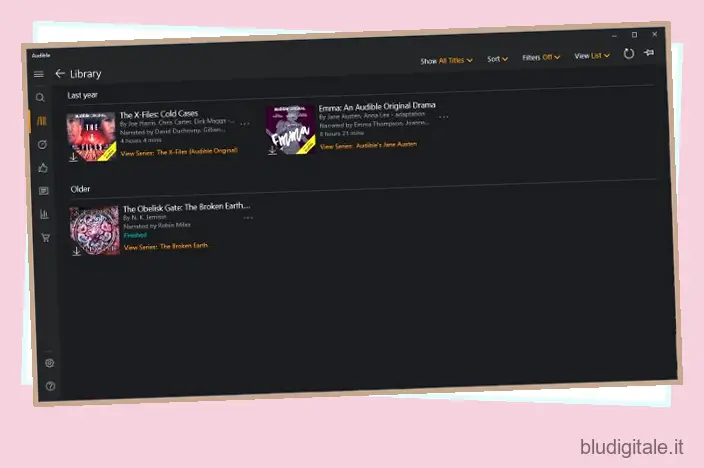
Non posso dirti quanto mi renda felice. Grazie ad Audible, ora posso consumare libri quando sono in viaggio, facendo le faccende domestiche o semplicemente sdraiato a letto insonne. Ora, la giuria sulla lettura di libri rispetto all’ascolto di libri è ancora là fuori, ma credo che ci sia molto spazio per farli coesistere.
Vado ancora a leggere un libro fisico nel tranquillo pomeriggio domenicale, ma dopo una dura giornata di lavoro, niente mi rilassa di più che ascoltare un audiolibro mentre torno a casa. Se ami i libri, dovresti installare questa app sul tuo computer Windows 10.
Scarica Audible: (gratuito (primo libro), 14,99€/mese)
Le migliori app educative per Windows 10
9. Duolingo
Una delle app per l’apprendimento delle lingue più apprezzate, Duolingo, è disponibile anche su Microsoft Store, permettendoti di imparare una nuova lingua comodamente da casa. L’app include il supporto per un numero di lingue, comprese quelle ampiamente utilizzate come spagnolo, francese, tedesco, portoghese, ecc., e gamifica il corso di apprendimento per aiutarti a imparare rapidamente le lingue.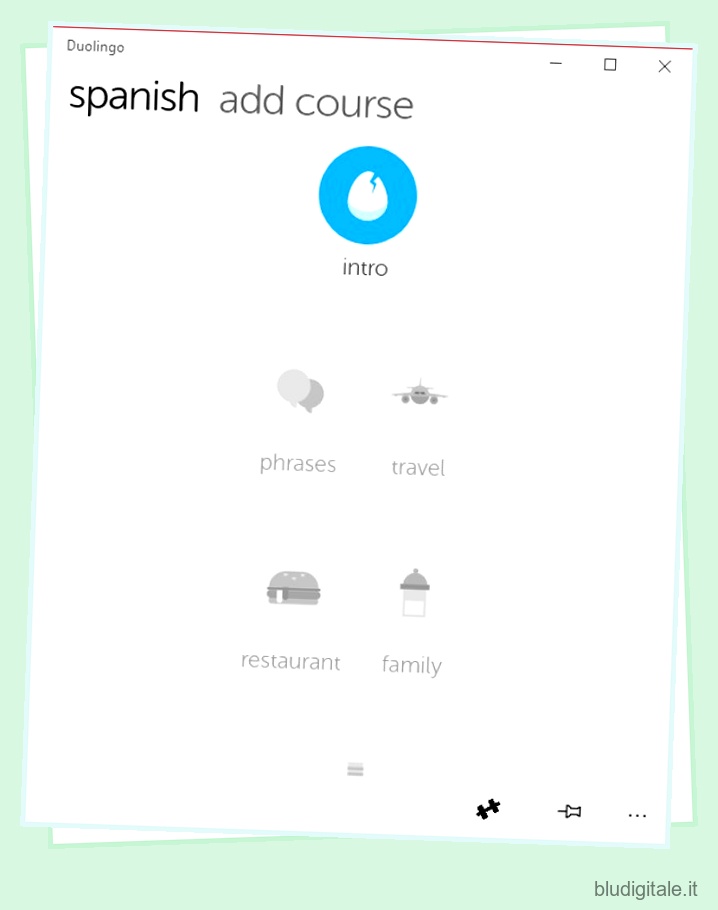
Duolingo riprende ogni corso dalle basi, ma se stai solo cercando un ripasso su una lingua che già conosci, puoi anche affrontare corsi di livello superiore sull’app stessa.
Scarica Duolingo (gratuito)
10. WeDo 2.0 LEGO Istruzione
WeDo 2.0 LEGO Education è un’ottima app per bambini che può aiutarli a imparare le basi della programmazione utilizzando i mattoncini LEGO. L’app ha un’interfaccia utente molto semplice che rende facile per i bambini impararla da soli e può anche essere utilizzata come strumento dagli insegnanti per insegnare ai propri studenti semplici abilità di programmazione.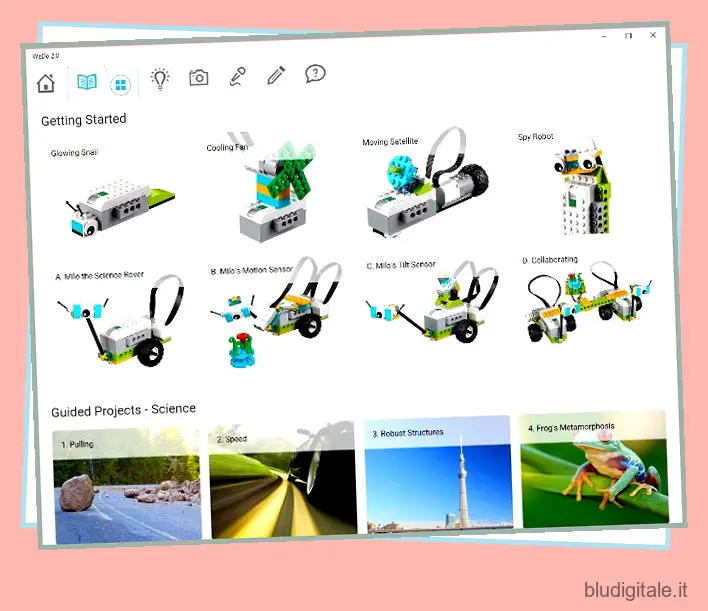
Non solo, l’app può anche essere utilizzata per insegnare agli studenti pratiche scientifiche e ingegneristiche cruciali, tra cui la risoluzione di problemi, la modellazione, la prototipazione, l’indagine, l’analisi e l’interpretazione dei dati. WeDo 2.0 LEGO Education è un’app indispensabile per chiunque abbia bambini piccoli che desideri insegnare loro la programmazione in modo semplice e giocoso.
Scarica WeDo 2.0 LEGO Education (gratuito)
11.TED
TED è un’altra fantastica app educativa che puoi installare su Windows e tenerti aggiornato con gli ultimi video e audio di TED Talk. L’app ha un’interfaccia utente davvero minimale e classifica tutti i suoi video in elenchi curati, rendendo facile per te guardare tutti gli ultimi e popolari TED Talks.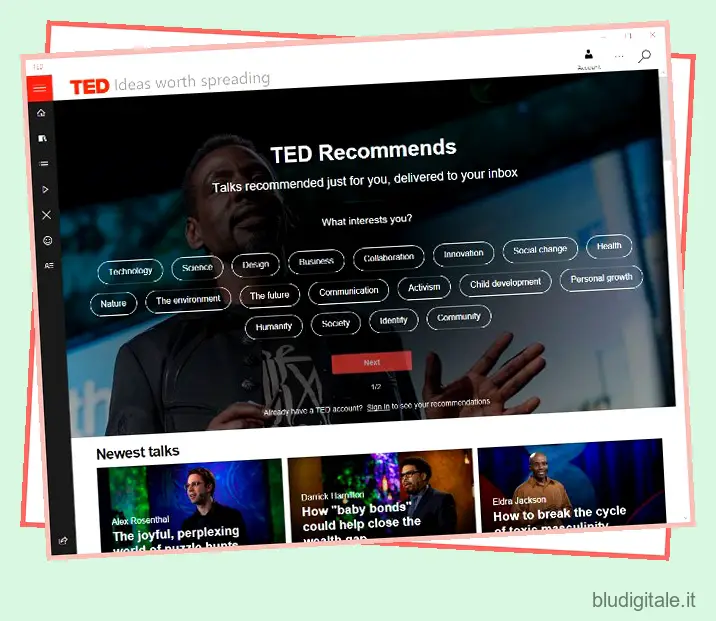
L’app presenta oltre 1700 TED Talk su una varietà di argomenti diversi e continua ad aggiungerne altri, quindi non rimarrai mai senza fantastici video educativi da guardare. Scarica l’app TED sul tuo sistema e sono sicuro che sarai in grado di imparare molto dalla piattaforma.
Scarica TED (gratuito)
12. Flash Quiz
Usi mai le flashcard mentre studi? Anche se non lo fai, dovresti assolutamente dare un’occhiata a FlashQuiz sul tuo dispositivo in quanto ti consentirà di studiare in modo più efficiente con l’aiuto delle flashcard.
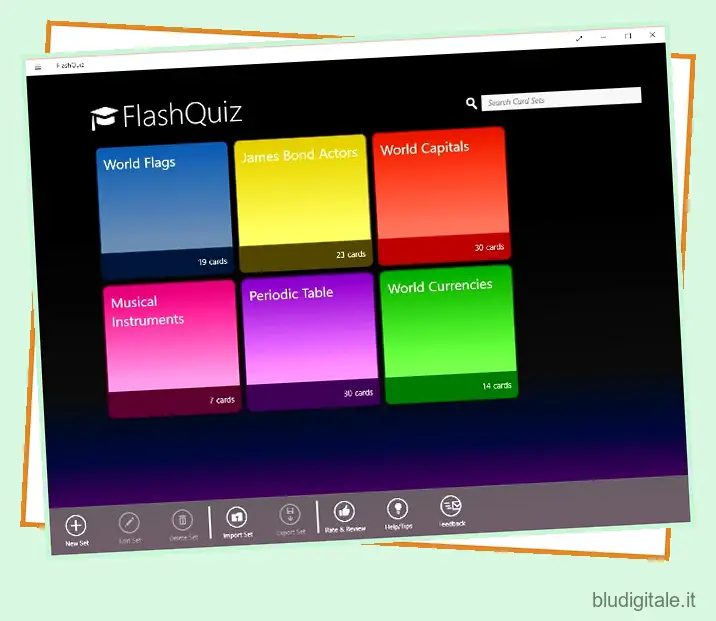
L’app presenta una varietà di flashcard che ti permetteranno di memorizzare cose come bandiere del mondo, capitali mondiali, valute mondiali e la tavola periodica, ma se nessuna delle flashcard incluse è di grande utilità, puoi persino creare flashcard tue e incorpora testo, immagini e suoni per aiutarti a memorizzare qualsiasi argomento su cui vuoi concentrarti.
Scarica FlashQuiz (gratuito, include acquisti in-app)
13. Allenatore di lettura
La prossima è un’altra fantastica app di apprendimento per bambini chiamata Reading Trainer che, come suggerisce il nome, serve a migliorare la velocità di lettura e il tasso di memorizzazione nei bambini utilizzando esercizi divertenti. 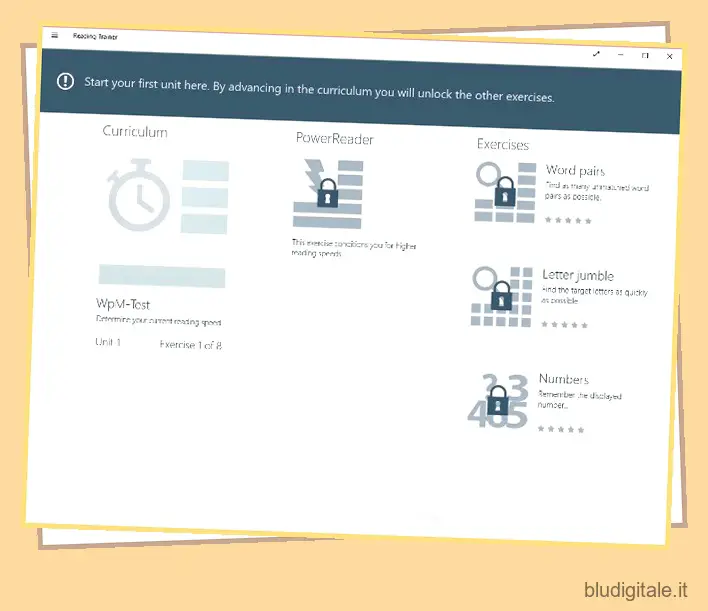
L’app afferma che puoi raddoppiare la tua velocità di lettura in soli due giorni di allenamento e questo può davvero tornare utile se devi completare la lettura di un grande volume di materiale in pochissimo tempo. Gli esercizi per gli occhi svolgono un ruolo importante nel migliorare la velocità di lettura di chiunque e sono sicuro che i lettori lenti di tutto il mondo trarranno vantaggio dall’utilizzo di questa app per Windows 10.
Scarica Reading Trainer (3.99€, offre una prova gratuita)
Le migliori app di progettazione multimediale per Windows 10
14. Adobe Photoshop Elements
Se stai cercando un’ottima app di modifica delle immagini per Windows , dovresti assolutamente prendere in considerazione l’acquisto di Adobe Photoshop Elements. Puoi utilizzare l’app per qualsiasi cosa, dalla modifica delle immagini alla creazione dei tuoi meme e grazie alla sua interfaccia utente relativamente semplice, l’app è ottima anche per i principianti. 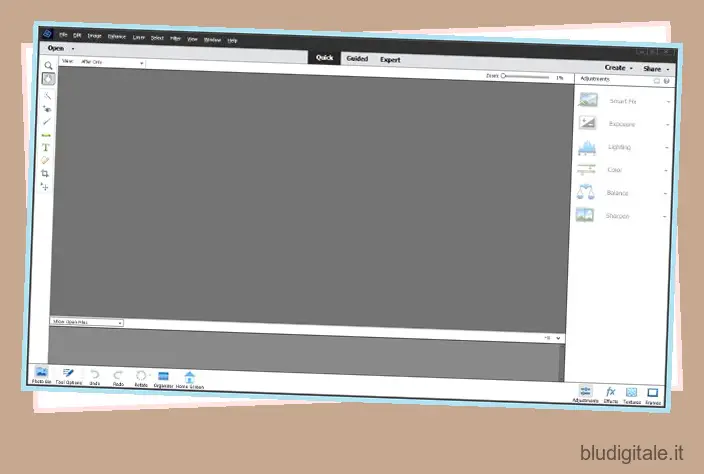
Certo, non offre tutte le funzionalità che potresti trovare nella versione desktop completa di Photoshop, ma è piuttosto eccezionale per cominciare e tornerà davvero utile per gli utenti di Windows 10 che non dispongono di dispositivi potenti sufficiente per eseguire la versione desktop dell’app.
Scarica Adobe Photoshop Elements (99,99€, offre una prova gratuita)
15. Libro degli schizzi Autodesk
Autodesk SketchBook è un’altra fantastica app per professionisti creativi e artisti, che offre un ampio set di strumenti per aiutare gli utenti a creare capolavori sul proprio PC. L’app viene fornita con un supporto completo per l’input tattile.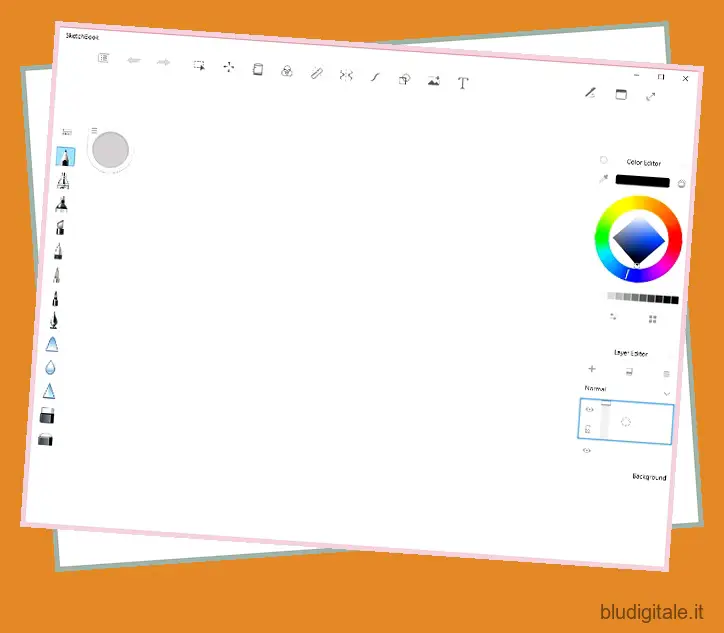
È ottimo per gli utenti con dispositivi touch-screen e include anche il supporto per Microsoft Surface Dial, rendendolo un’ottima app da avere nel caso tu abbia un Surface Studio.
Scarica Autodesk SketchBook (gratuito, offre acquisti in-app)
16. Paint.NET
Se stai cercando un software di disegno e modifica delle immagini semplice ma funzionale, adatto a utenti occasionali, allora dovresti assolutamente dare un’occhiata a Paint.NET. Non lasciarti ingannare dal nome dell’app, non è niente come Paint o Paint 3D su Windows.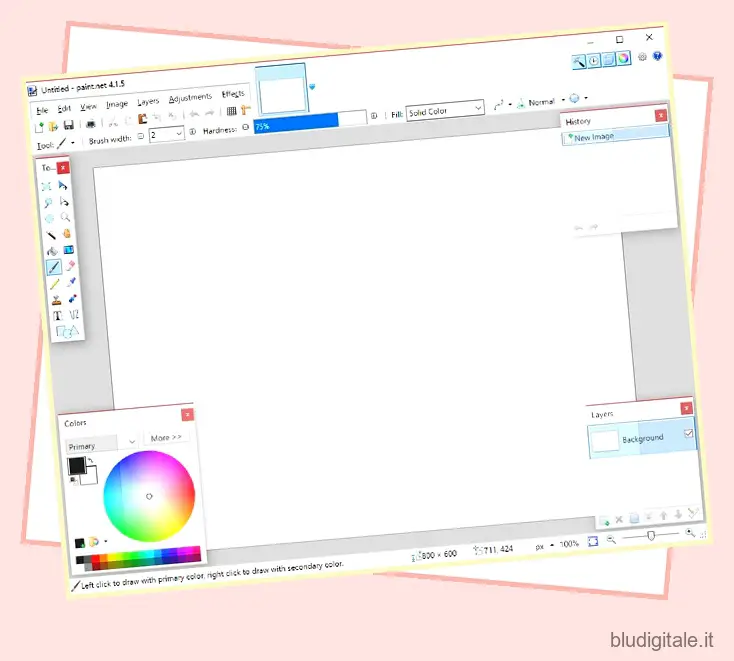
Offre una selezione molto più ampia di strumenti e funzionalità che è possibile utilizzare per modificare o creare progetti sorprendenti. Inoltre, l’app ha una community online attiva che fornisce utili plug-in che contribuiscono notevolmente a migliorare l’esperienza dell’utente.
Scarica Paint.NET (9.99€)
17. Cyberlink PhotoDirector 10 Essenziale
Cyberlink PhotoDirector 10 Essential è un’altra eccellente app di modifica delle immagini che offre una miriade di strumenti professionali e facili da usare per la modifica delle foto. Certo, l’interfaccia utente dell’app potrebbe sembrare un po’ intimidatoria per i principianti, ma una volta capito, sono sicuro che ti innamorerai delle sue capacità.
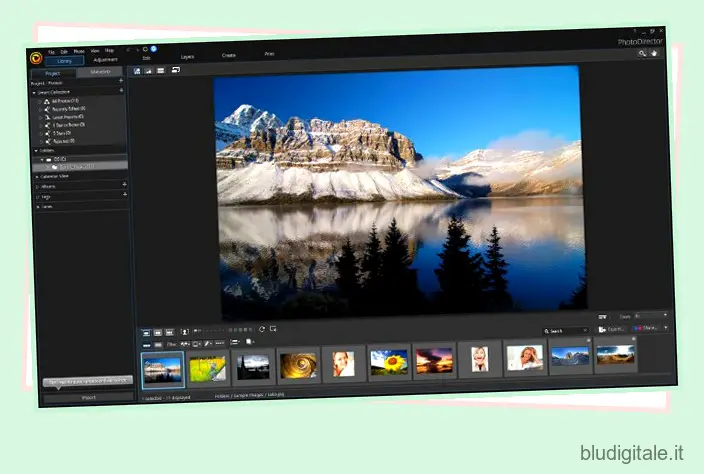
Vale la pena notare che PhotoDirector 10 Essential offre tutte le funzionalità premium per un periodo di 30 giorni, dopodiché gli utenti potranno utilizzare solo le funzionalità di base dell’app. Nel caso in cui desideri utilizzare una delle funzionalità premium, dovrai acquistare PhotoDirector 10 Ultra dal Microsoft Store.
Scarica PhotoDirector 10 Essential ( gratuito )
18. Foto di affinità
A completare l’elenco delle app di progettazione multimediale per Windows 10 c’è Affinity Photo, un altro fantastico strumento di modifica delle immagini che ti consentirà di creare straordinari capolavori con qualsiasi foto. L’app è rivolta a professionisti creativi e come tale include un sacco di funzioni utili.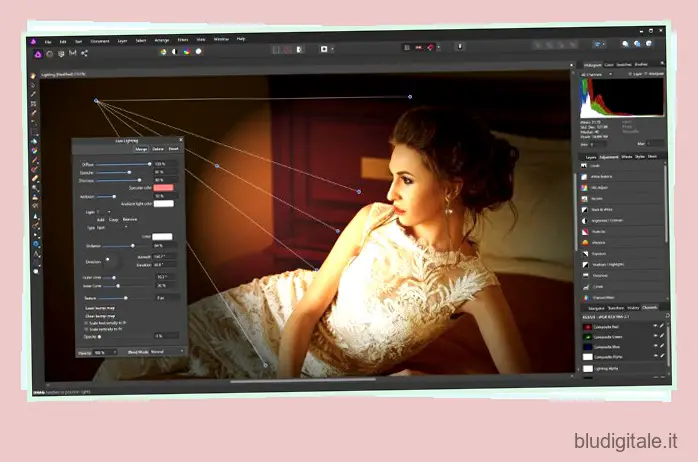
Supporta diversi spazi colore, editing completo a 16 e 32 bit per canale, supporto per livelli illimitati e molto altro. Prova Affinity Photo sul tuo dispositivo se stai cercando un’ottima (e più economica) alternativa a Photoshop che offra tante, se non di più, funzioni utili.
Scarica Affinity Photo (49,99€)
Le migliori app di personalizzazione di Windows 10
19. Barra delle applicazioniX
Dopo l’annuncio di Windows 10X , le persone sono davvero entusiaste della nuova interfaccia utente con una barra delle applicazioni centrata. Uno sviluppatore di nome Chris Andriessen ha portato la stessa funzionalità su Windows 10 e si chiama TaskbarX. Ti consente di spostare le tue app nella barra delle applicazioni al centro e credimi, sembra davvero fantastico. 
TaskbarX offre anche molti effetti di transizione e animazioni durante il passaggio da un’app all’altra. Inoltre, puoi rendere trasparente la barra delle applicazioni, sfocarla, regolare l’opacità e molto altro. Direi che TaskbarX è una delle migliori app per Windows 10 nel segmento della personalizzazione. Puoi imparare come centrare le icone della barra delle applicazioni su Windows 10 dalla nostra guida collegata.
- Scarica TaskbarX (gratuito)
- Acquista da Microsoft Store (1.09€)
20. File UWP
Se ami le app progettate da UWP, Files UWP è tra le app indispensabili per Windows 10. È un esploratore di file proprio come l’esploratore di Windows predefinito, ma creato utilizzando le linee guida di progettazione Fluent. L’app sembra piuttosto interessante e puoi fare un sacco di cose utili.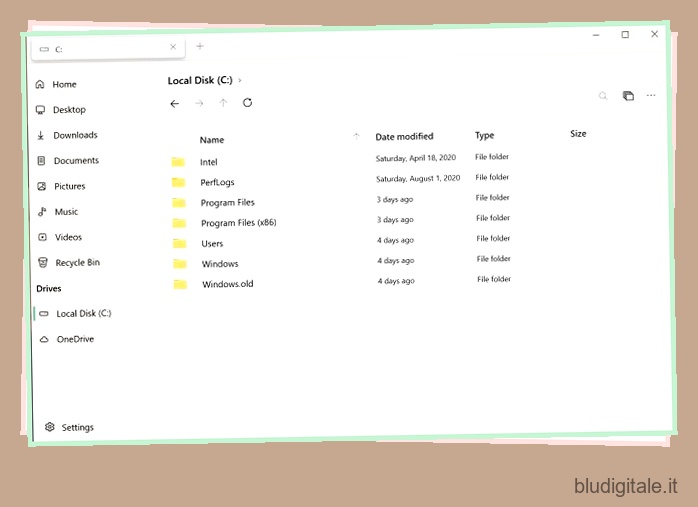
Ad esempio, puoi bloccare le cartelle nel riquadro di sinistra, ordinare file e cartelle in base a più metriche, abilitare la modalità oscura e altro ancora. In poche parole, se stai cercando un file explorer dall’aspetto moderno per Windows 10 o Windows 11, Files UWP è la soluzione migliore. È un’app a pagamento, ma offre molte funzionalità per giustificare quel prezzo.
Scarica file UWP (8,47€)
21. Veggente professionista
Se hai mai utilizzato un dispositivo macOS prima, avresti familiarità con lo strumento di visualizzazione rapida della piattaforma che ti consente di visualizzare il contenuto del file senza nemmeno aprire il file. Seer Pro porta la stessa funzionalità di macOS su Windows .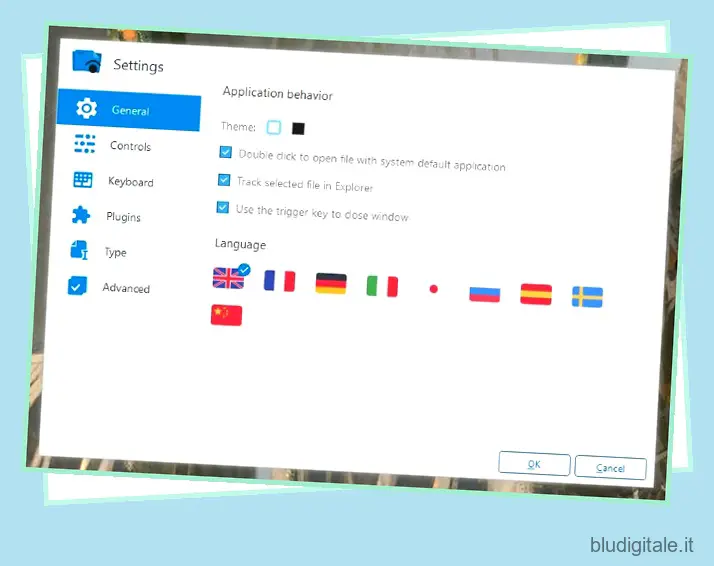
Con Seer Pro, puoi visualizzare rapidamente l’anteprima dei file premendo la barra spaziatrice. L’app viene fornita con il supporto per diversi formati di file e ti consente di copiare fotogrammi video, immagini o testo direttamente dall’anteprima. Seer Pro è un’app utile che farà sicuramente molto per migliorare il modo in cui interagisci con i file sul tuo PC o laptop.
Scarica Veggente Pro (7.49€)
22. TouchMe Gesto Studio
Anche se al giorno d’oggi sul mercato ci sono diversi dispositivi Windows 10 con touch screen, non molti di questi dispositivi sono dotati di pratici gesti per velocizzare il flusso di lavoro. È proprio qui che entra in gioco l’app TouchMe Gesture Studio. 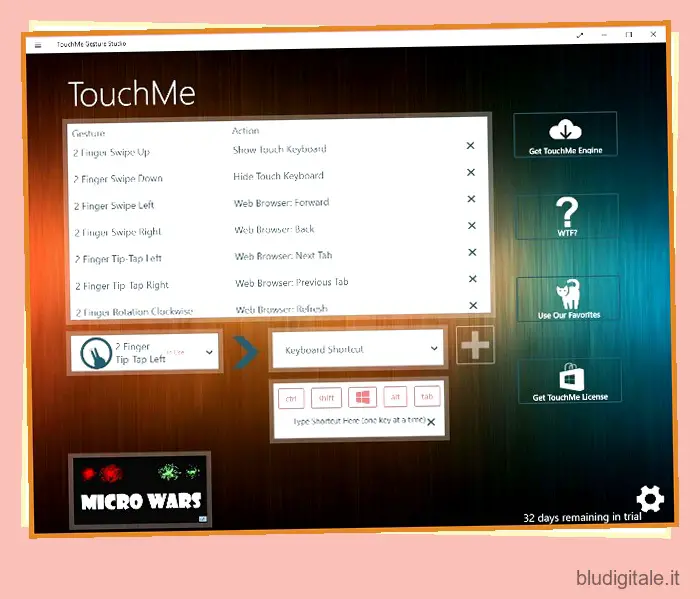
L’app per Windows 10 ti consente di creare gesti touch screen personalizzati per il tuo sistema, con supporto per gesti con 2/3/4/5 dita. Puoi personalizzare questi gesti per fare praticamente tutto, dall’avvio delle app allo spegnimento del sistema. Tuttavia, affinché questi gesti funzionino sul tuo dispositivo Windows 10, avrai bisogno di un motore di gesti, che è opportunamente collegato all’interno dell’app.
Scarica TouchMe Gesture Studio (gratuito, offre acquisti in-app)
23. Studio della carta da parati 10
Annoiato dello sfondo del tuo desktop? Scarica l’app Wallpaper Studio 10 e accedi a migliaia di sfondi di alta qualità per il tuo desktop. L’app non solo ti consente di impostare fantastici sfondi sul tuo dispositivo, ma può anche essere utilizzata per creare temi di Windows utilizzando un gruppo di tue foto. 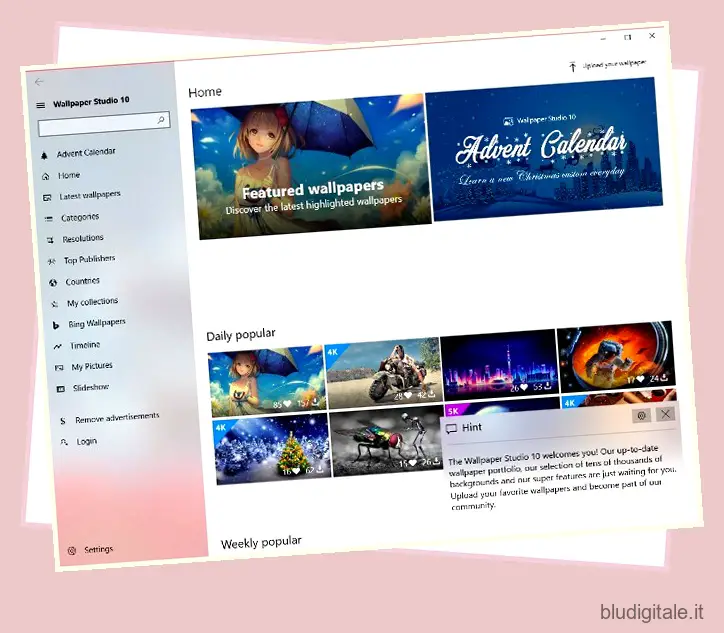
Puoi persino caricare le tue immagini sulla piattaforma, consentendo ad altri utenti in tutto il mondo di scaricare e utilizzare i tuoi sfondi sul proprio sistema. Con l’app, puoi impostare istantaneamente un nuovo sfondo per il desktop e la schermata di blocco, senza modificare le impostazioni di Windows.
Scarica Wallpaper Studio 10 (gratuito, offre acquisti in-app)
24. TranslucentTB
TranslucentTB è un’app semplice e funzionale per Windows 10 che fa esattamente ciò che suggerisce il nome: rende traslucida la barra delle applicazioni. Con questa app puoi personalizzare l’aspetto della barra delle applicazioni del tuo sistema, con opzioni per regolare l’opacità.

Puoi anche personalizzare il colore dell’accento e combinare gli stati che ti consentono di dare alla tua barra delle applicazioni un’esperienza dinamica che cambia a seconda delle tue azioni.
Nel caso in cui tu sia come me e ti piaccia tenere nascosta la barra delle applicazioni quando non in uso, potresti dare una possibilità a TranslucentTB, ti potrebbe piacere anche di più che avere la barra delle applicazioni nascosta (lo so che l’ho fatto!).
Scarica TranslucentTB (gratuito)
25. Applicatore di accenti
Un’altra fantastica app di personalizzazione per Windows, Accent Applicator è abbastanza autoesplicativa. L’app ti consente di personalizzare il colore del testo selezionato e altri elementi dell’interfaccia utente nelle applicazioni desktop. 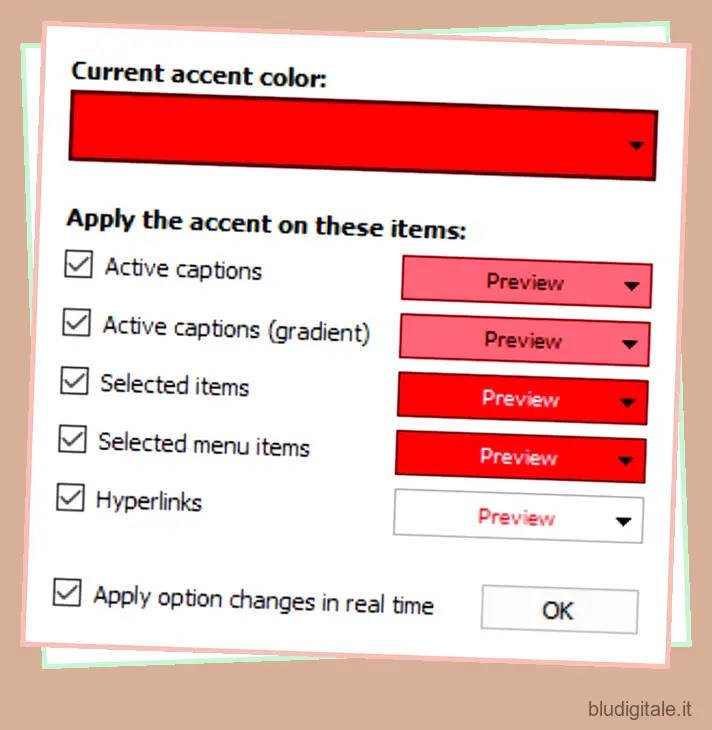
Puoi persino creare accenti più luminosi e più scuri per particolari elementi dell’interfaccia utente, che è un’ottima opzione. L’app è abbastanza semplice da usare e ti aiuterà a dare al tuo PC o laptop un aspetto più unico.
Scarica Accent Applicator (gratuito)
Le migliori app per la produttività di Windows 10
26. Casella personale
Il popolare servizio di file hosting Dropbox non ha bisogno di presentazioni, ma nel caso tu abbia vissuto sotto una roccia, Dropbox è un servizio di cloud storage che funge anche da moderno spazio di lavoro, permettendoti di rimanere in contatto con il tuo team e accedere a tutti i tuoi file saldamente in un unico posto.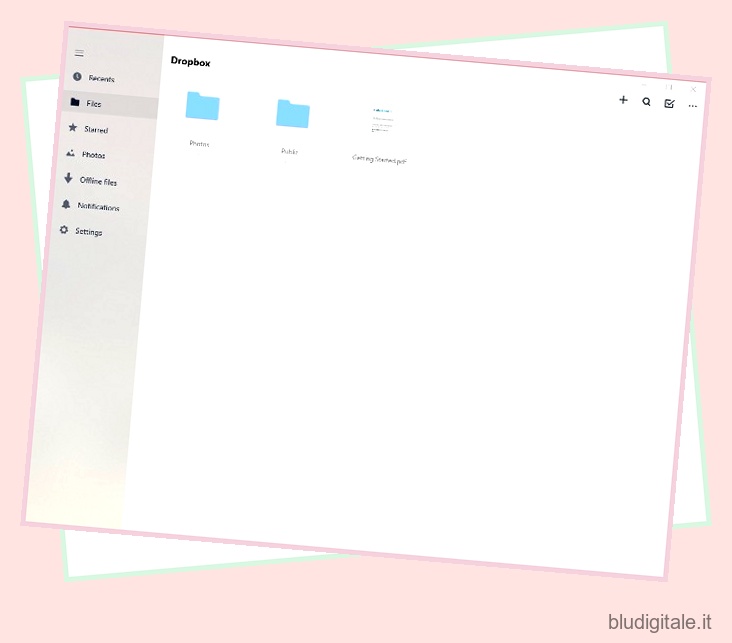
Sia che tu voglia condividere file di grandi dimensioni con il tuo team o liberare spazio sul tuo dispositivo, l’app Dropbox ha una varietà di applicazioni diverse e vale sicuramente la pena scaricarla per chiunque disponga di un dispositivo Windows 10. Detto questo, se Dropbox non è la tua tazza di tè, puoi dare un’occhiata anche ad alcune fantastiche alternative a Dropbox .
Scarica Dropbox (gratuito, il piano Premium parte da 9,99€ al mese)
27. OneNote
Mentre OneNote è generalmente associato alle app di Microsoft Office, ma devo menzionarlo separatamente perché è diventata una potente app per prendere appunti su Windows 10 e si è ritagliata uno spazio per se stessa. Puoi annotare appunti, idee su una lavagna con il supporto di più penne, immagini, ritagli di schermate, commenti audio e altro ancora.
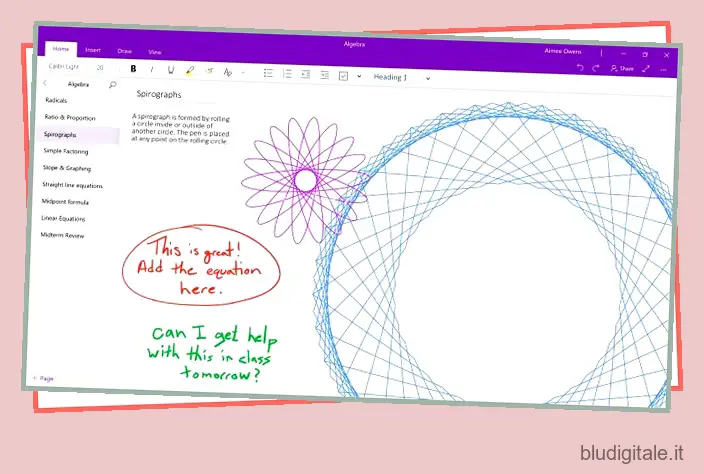
E ora, con ulteriori miglioramenti, supporta anche la collaborazione multiutente. Per riassumere, se desideri un’app per prendere appunti come Evernote , OneNote è il miglior software per Windows 10 in questa categoria.
Scarica OneNote (gratuito)
28. iA Scrittore
iA Writer è una delle migliori app di scrittura per PC che puoi trovare sul mercato. Ha un’interfaccia fluida e pulita che ti aiuta a evitare distrazioni e a concentrarti maggiormente sulla scrittura stessa. Puoi usare la sintassi (Markdown) per formattare il tuo testo . Puoi anche creare fogli e cercare tra i fogli utilizzando parole chiave.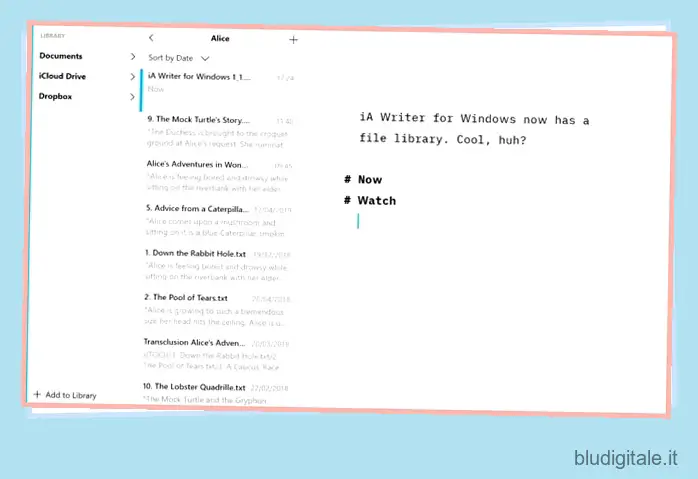
Una delle caratteristiche interessanti di iA Writer è che quando scrivi, viene evidenziata solo la riga corrente mentre il resto del testo è disattivato. Questo ti aiuta a concentrarti maggiormente su ciò che stai scrivendo. A parte questo, ha anche un tema oscuro che lo accompagna. In poche parole, l’ambiente di scrittura è favoloso e l’app è molto leggera e non rallenta mai.
Scarica iA Writer (Prova gratuita per 14 giorni, 29,90€)
29. Carta di bambù
Trasforma il tuo dispositivo touch screen Windows 10 in un taccuino con Bamboo Paper, un’app Windows 10 di Wacom che ti consente di prendere appunti o disegnare sul tuo dispositivo Windows con sorprendente precisione.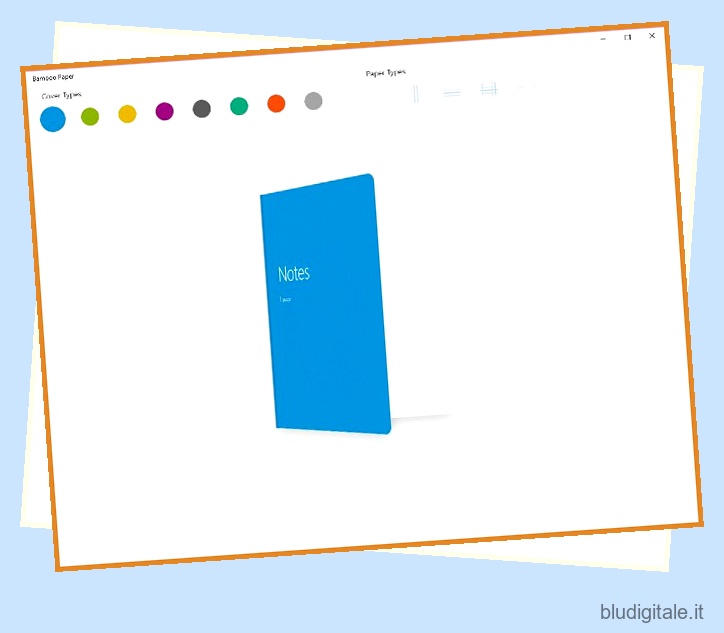
L’app include un’ampia varietà di strumenti, tra cui diverse penne e pennelli, che ti permetteranno di scrivere, disegnare, colorare o annotare documenti al volo. Grazie alla sua interfaccia utente minima, è abbastanza facile iniziare con l’app e sono sicuro che lo troverai abbastanza utile se hai un laptop Windows 2 in 1.
Scarica Bamboo Paper (gratuito, offre acquisti in-app)
30. Microsoft To-Do
Dai una spinta alla tua produttività con Microsoft To-Do, un’app per elenchi di cose da fare semplice ma intelligente che ti consente di creare elenchi di cose da fare, impostare attività e promemoria e pianificare la tua giornata per aumentare la produttività e ridurre i livelli di stress. 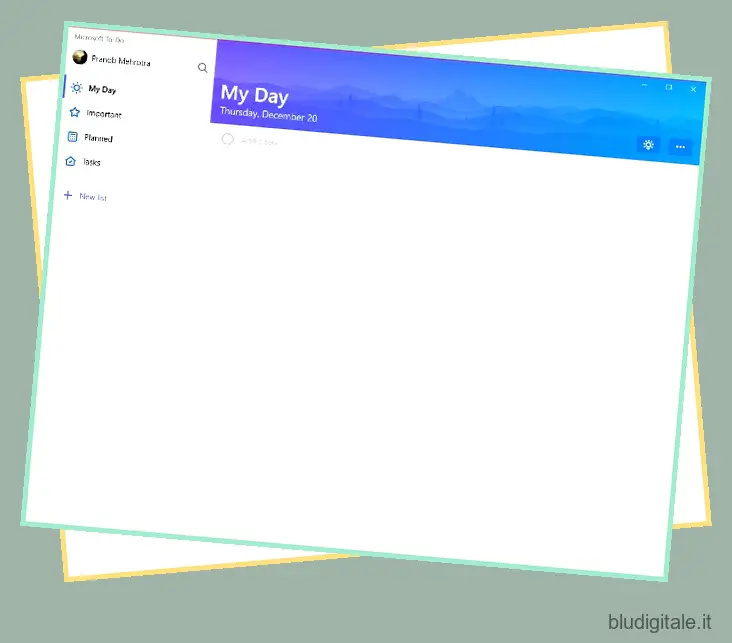
L’app presenta anche una funzione di suggerimenti intelligenti che ti consiglierà le attività più importanti che devi completare prima in modo da sapere che non ti perderai un’attività importante mentre ti concentri su qualcos’altro. L’app Microsoft To-Do è un must per tutti gli utenti di Windows 10 che desiderano semplificare il proprio flusso di lavoro quotidiano.
Scarica Microsoft To-Do (gratuito)
31. Scrittore di codice
Sei uno sviluppatore in erba che è alla ricerca di un buon editor di testo e codice per il tuo PC Windows? Allora dovresti probabilmente dare un’occhiata a Code Writer. L’app offre supporto per oltre 20 tipi di file e presenta un’evidenziazione della sintassi attiva che si aggiorna mentre modifichi i tuoi documenti.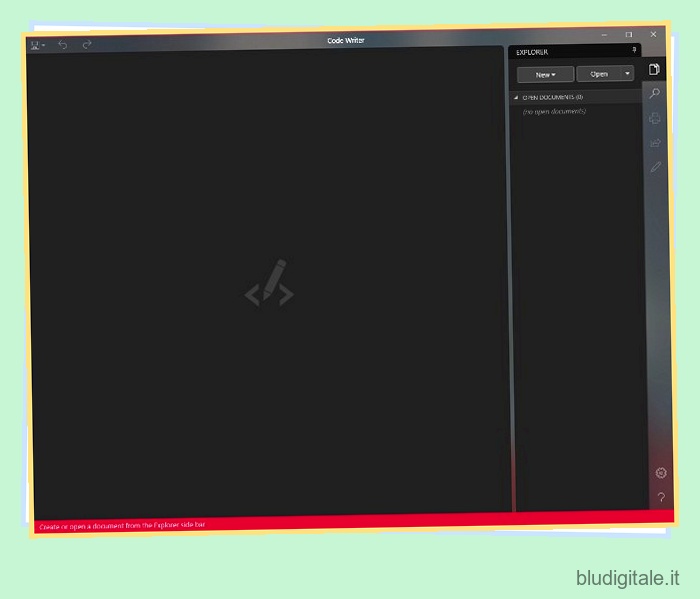
Puoi usarlo in sostituzione di Notepad ++ o di qualsiasi altra app di modifica rapida che hai utilizzato. Mi piace particolarmente l’app per la sua interfaccia utente pulita e priva di distrazioni, che sono sicuro che la maggior parte degli sviluppatori apprezzerà.
Scarica Code Writer (gratuito)
32. Idem Appunti
Ditto Clipboard è un ottimo gestore di appunti per il tuo PC Windows che funge da estensione per gli appunti integrati di Windows e salva tutti gli elementi inseriti negli appunti.
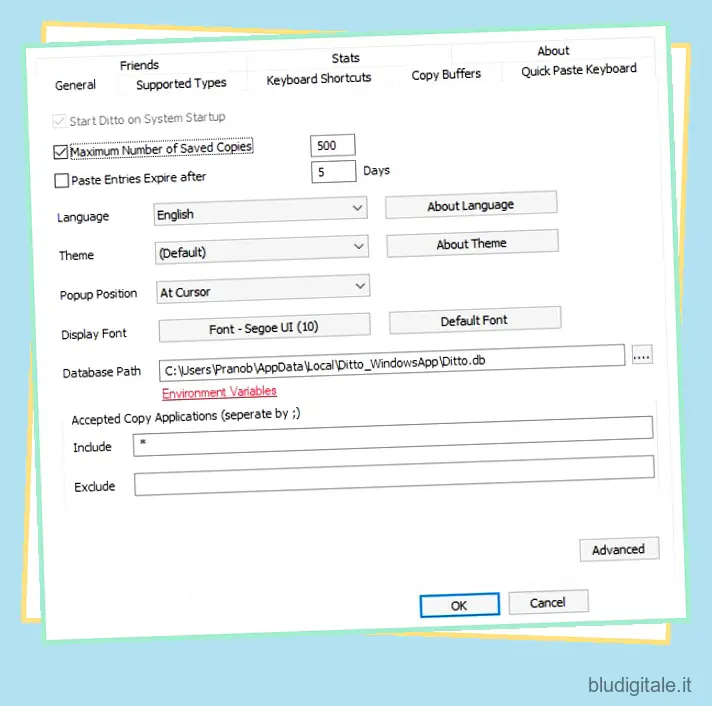
Puoi accedere a questi elementi in una fase successiva e l’app ti consente persino di salvare qualsiasi informazione, sia essa testo o immagini, memorizzata negli appunti, cosa che non sarai in grado di fare con gli appunti nativi di Windows.
Scarica Ditto Clipboard (gratuito)
33. Lettore PDF
PDF Reader è un’app eccellente per leggere, modificare, annotare e condividere PDF sul tuo computer Windows 10. La maggior parte di noi ha a che fare con documenti PDF di tanto in tanto ed è necessario disporre di un’app robusta che non solo ci consenta di leggere il documento, ma anche di annotarlo.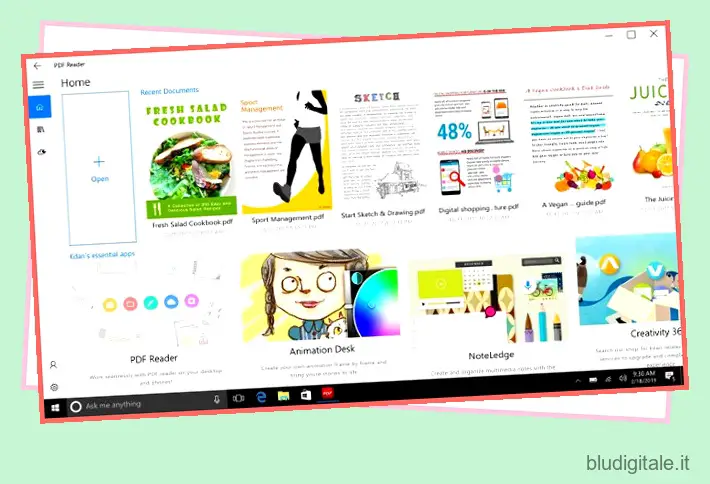
Adoro il fatto che l’app supporti lo scorrimento sia orizzontale che verticale insieme alle modalità di scorrimento a pagina singola e continua. Offre anche un gestore PDF capace che ti consente di creare segnalibri e cartelle per organizzare facilmente i tuoi documenti PDF.
Nel complesso, è una buona app gratuita per chiunque abbia a che fare regolarmente con file PDF. Tieni presente che mentre l’app può essere scaricata e utilizzata gratuitamente, alcune delle sue funzionalità sono nascoste dietro un paywall che puoi sbloccare utilizzando gli acquisti in-app.
Scarica PDF Reader (gratuito con acquisti in-app)
Le migliori app social per Windows 10
34. Desktop di WhatsApp
Non vuoi dipendere da un browser web per utilizzare WhatsApp su Windows 10? Quindi scarica l’app WhatsApp Desktop sul tuo dispositivo. Con l’app sarai in grado di sincronizzare tutte le tue chat sul tuo laptop o PC in modo da poter chattare con i tuoi amici e familiari direttamente dal tuo desktop.
L’app è particolarmente utile sul posto di lavoro, quando non vuoi essere visto mentre usi il telefono così spesso. Puoi credermi sulla parola.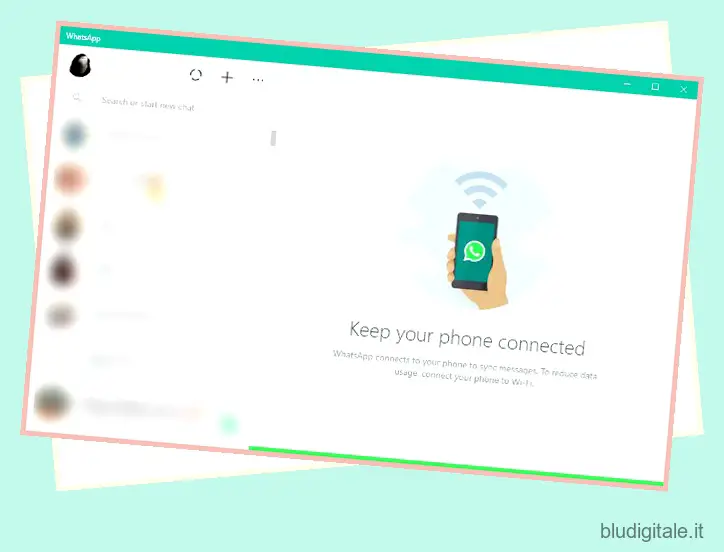
Scarica WhatsApp Desktop (gratuito)
35. Instagram
Anche se la versione web della piattaforma di condivisione di immagini di Facebook, Instagram, è abbastanza decente, manca di un paio di funzionalità cruciali, inclusa la mancanza di supporto per la messaggistica. Quindi, se stai cercando l’esperienza Instagram completa sul tuo sistema Windows, dovresti scaricare l’app Instagram dal Microsoft Store.
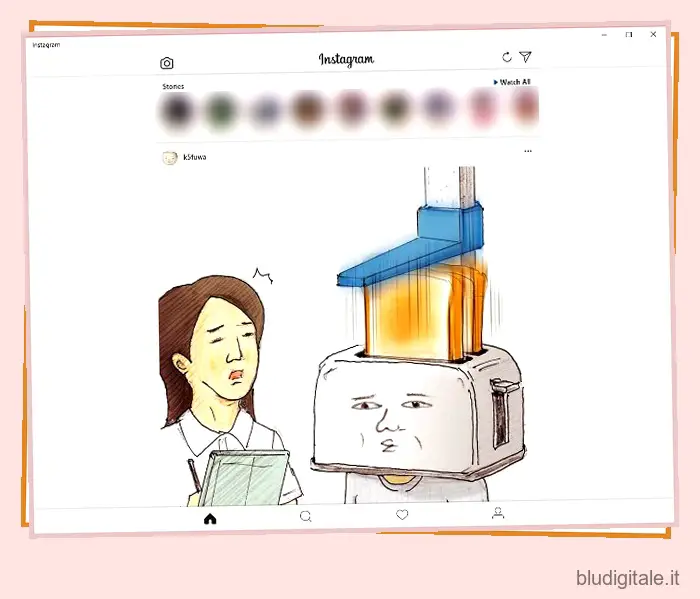
L’app, a differenza della versione web della piattaforma, include praticamente tutte le funzionalità tra cui DM e la possibilità di caricare contenuti multimediali. Puoi imparare come utilizzare Instagram per PC senza alcuna limitazione dalla nostra guida.
Scarica Instagram (gratuito)
36. Zoom
Dall’inizio della pandemia, la videoconferenza è diventata uno strumento essenziale nella nostra vita quotidiana. Zoom è uno degli eccellenti strumenti di videoconferenza che ha una moltitudine di funzionalità e offre un’app nativa per Windows 10. Sotto il livello gratuito, Zoom ti consente di tenere videoconferenze fino a 100 partecipanti ma le chiamate sono limitate a 40 minuti.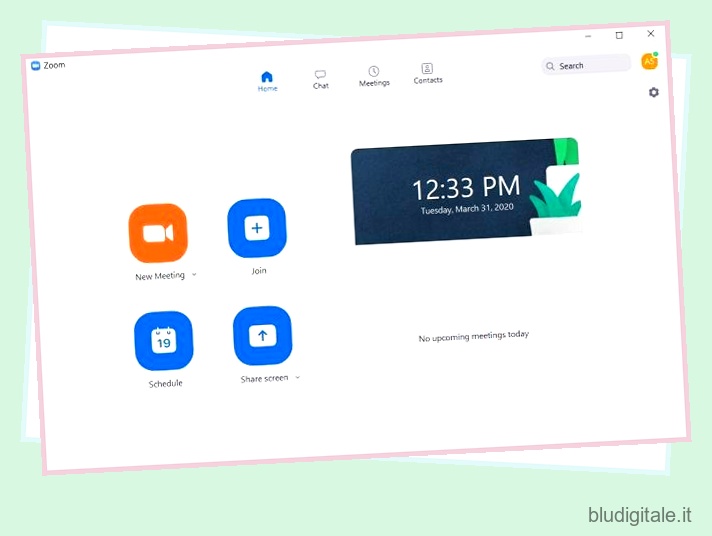
Se desideri avere chiamate illimitate su Zoom, puoi avere solo 2 partecipanti o iscriverti al suo piano premium. Si sono verificati alcuni problemi di sicurezza iniziali relativi allo zoom bombardamento e alla crittografia, ma la maggior parte di essi è stata risolta e ora è possibile utilizzarla in modo affidabile. Ci sono anche un sacco di suggerimenti e trucchi Zoom davvero utili che dovresti dare un’occhiata.
Sebbene Skype sia un’app di riferimento per le videochiamate su Windows, consiglio comunque Zoom a causa della qualità delle chiamate stabile anche con una velocità di Internet inferiore. Se Zoom non fa per te, puoi dare un’occhiata ad alcune delle migliori alternative di Zoom .
Scarica Zoom (gratuito, il piano Premium parte da 149,9 € all’anno)
37. Skype
L’app Skype è anche una delle poche app che devi avere sul tuo dispositivo. L’app include il supporto per tutte le funzionalità di Skype, incluse videochiamate, chiamate vocali e chat di testo, insieme alla funzione di condivisione che ti consente di trascinare e rilasciare facilmente i file sull’app e condividerli con gli amici.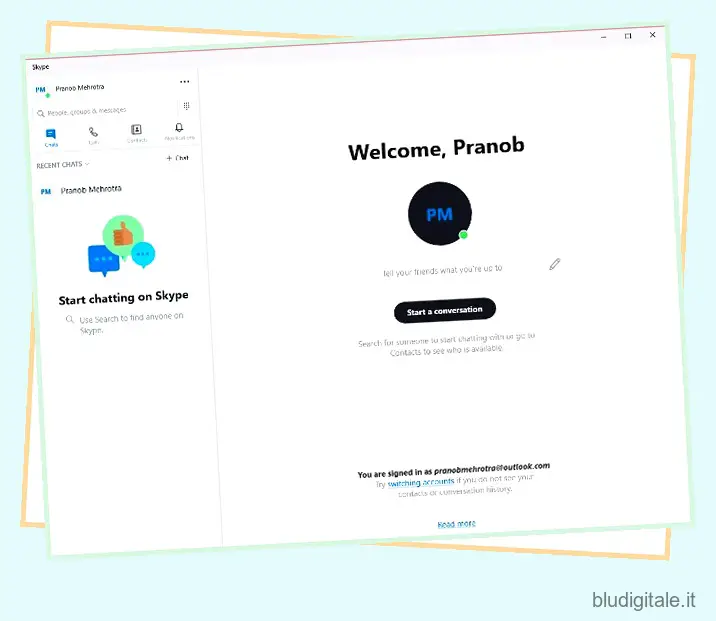
Detto questo, se ritieni che Skype abbia funzionalità limitate, dai un’occhiata al nostro elenco delle migliori alternative a Skype . Puoi anche dare un’occhiata alla soluzione di videoconferenza istantanea e gratuita di Skype Skype Meet Now .
Scarica Skype (gratuito)
38. Leggi
Readit è stato a lungo il miglior client Reddit per gli utenti di Windows Phone. Quindi, quando Readit è arrivato su Windows 10, gli sviluppatori non hanno mancato di impressionare la base utenti. Readit offre quasi tutte le funzionalità che ottieni con il sito Web ed è probabilmente il miglior client Reddit disponibile per Windows 10.
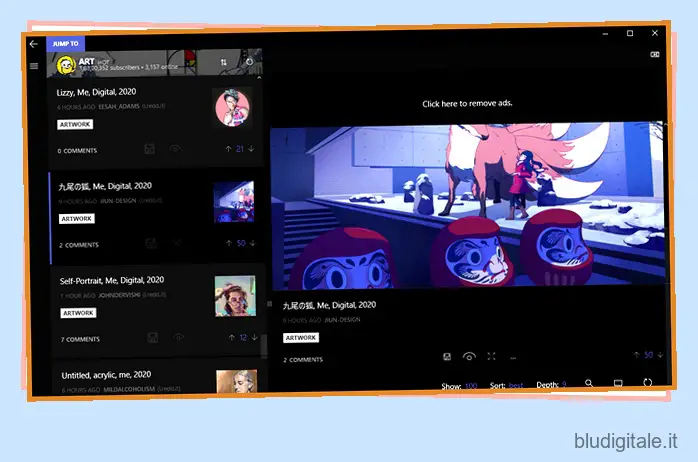
Un aspetto che mi piace di Readit è come puoi specificare la profondità dei commenti. In questo modo, puoi facilmente tenere traccia della conversazione al tuo ritmo senza essere sopraffatto. Se stavi cercando un client Reddit decente, Readit non ti deluderà.
Scarica Readit (gratuito, offre acquisti in-app)
Le migliori app di utilità per Windows 10
39. Il tuo telefono
Se c’è un’app su Microsoft Store di cui non posso fare a meno, deve essere l’app “Il tuo telefono”. Questa è un’app gratuita per la sua app gemella su Android che ti consente di connettere senza problemi il tuo dispositivo Android al tuo PC in modalità wireless.
Dopo averlo configurato, puoi sfogliare la galleria fotografica del tuo telefono, ricevere notifiche di messaggi e chiamate, rispondere ai messaggi direttamente dal PC e persino rispondere alle chiamate . Voglio dire, quanto è bello? Come utente sia di Android che di iPhone, mi manca molto il forte ecosistema di Apple che consente all’iPhone di parlare con il Mac quando utilizzo Android.
Tuttavia, ora l’app “You Phone” ha mitigato la maggior parte delle mie lamentele. Se possiedi uno smartphone Android e un PC Windows, dovresti installare subito questa app.
Scarica il tuo telefono (gratuito)
40. IrfanView
IrfanView è una delle migliori app per visualizzare foto su Windows 10. Adorerai assolutamente questa app, soprattutto se provieni dall’app Foto di Windows 10 predefinita.
A differenza del Visualizzatore foto di Windows, è estremamente scattante e carica le immagini in pochissimo tempo. La differenza di prestazioni è semplicemente giorno e notte dato che IrfanView è un’app piuttosto leggera. Ha un footprint di soli 3 MB, quindi non ci sono bloatware incorporati nell’app.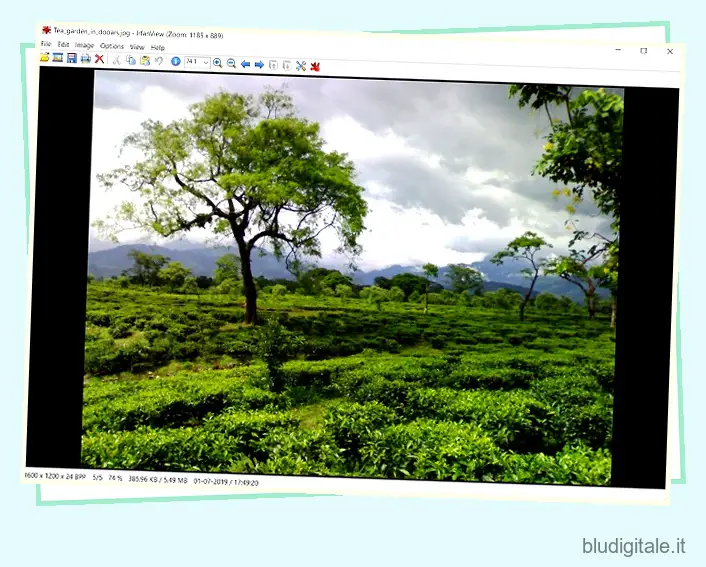
Oltre alle prestazioni, supporta innumerevoli formati multimediali, ha un editor di immagini decente, può convertire file multimediali, modificare immagini in batch e molto altro. Puoi anche ingrandire le immagini e passare a immagini diverse con la barra di scorrimento. Fondamentalmente, le funzionalità sono molto simili al precedente Visualizzatore foto di Windows e otterrai tutti questi vantaggi con IrfanView.
Quindi, se vuoi dire addio al pasticcio lento che è l’app Foto di Windows 10, IrfanView ti copre. A parte questo, se desideri più scelte, puoi consultare il nostro articolo sui migliori visualizzatori di foto di Windows per Windows 10 . Inoltre, insieme a IrfanView, dovresti ottenere anche uno dei migliori editor di foto di Windows , solo per completare completamente il tuo software multimediale su Windows 10.
Scarica IrfanView (gratuito)
41. Giocattoli elettrici
Se hai bisogno del miglior software per Windows 10 fornito con più utilità, non esiste un’app migliore di PowerToys . L’app è sviluppata da Microsoft e offre molte delle funzionalità che desideri fossero integrate nel sistema. Tuttavia, PowerToys colma questa lacuna poiché è strettamente integrato con Windows 10. Prima di tutto, puoi ottenere PowerToys Run che è molto simile alla funzione Spotlight di macOS.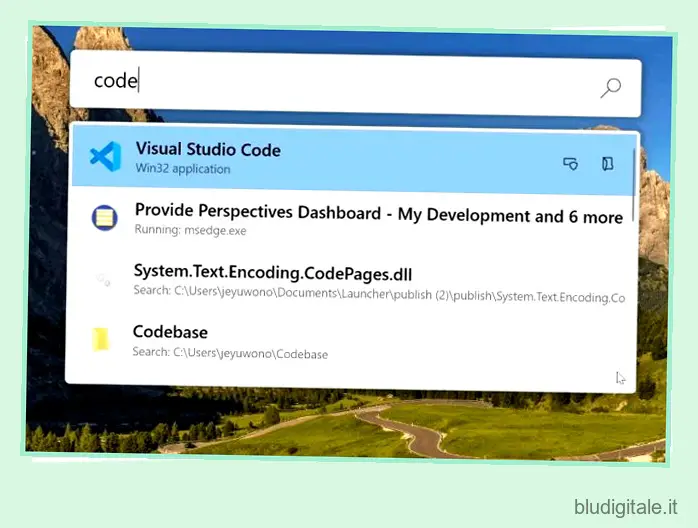
Basta premere Alt e Spazio e sei pronto per trovare qualsiasi app, file, cartella, documento, praticamente qualsiasi cosa. A parte questo, ottieni un pratico ridimensionatore di immagini, una guida per la tastiera di Windows, uno strumento di ridenominazione, zone fantasiose e altro ancora. Per concludere, PowerToys è un’app per Windows 10 indispensabile e non puoi permetterti di perderla.
Scarica PowerToys (gratuito)
42. 1Password
Mentre ci sono un sacco di ottimi gestori di password per Windows 10 , nel caso tu stia cercando un’app affidabile per la gestione delle password per il tuo PC, dovresti prendere in considerazione l’installazione di 1Password. Ha la migliore interfaccia utente e adoro il suo design minimalista. Il set di funzionalità è presente e il suo caveau è ancora il migliore secondo me in quanto mi consente di archiviare un sacco di informazioni e non solo la mia password.
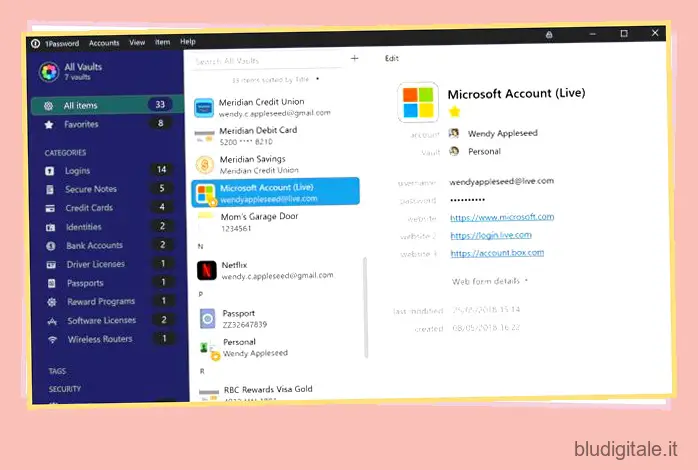
Inoltre, c’è una funzione WatchTower che tiene d’occhio i tuoi account online e ti informa se un account viene violato e appare su violazioni dei dati. Tutto sommato, per proteggere i tuoi account online, 1Password è un’app indispensabile per Windows 10. Se 1Password non è adatto a te, dai un’occhiata al nostro elenco di alternative a 1Password .
Scarica 1Password (prova gratuita per 30 giorni, i piani a pagamento partono da 2,99€ al mese)
43. Bot convertitore
Cerchi un convertitore di file universale per il tuo PC Windows 10? Dai un’occhiata a Converter Bot, un’app di conversione di file semplice e pratica in grado di convertire istantaneamente i file in una varietà di formati di file.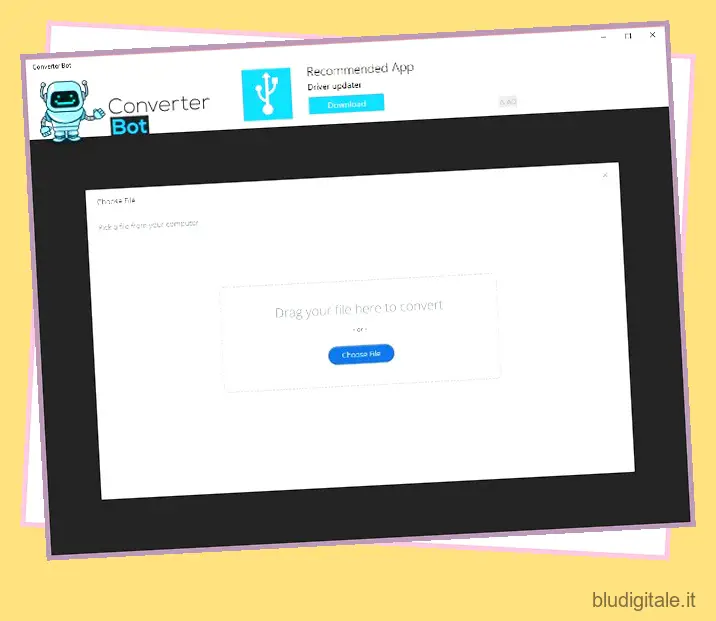
L’app ha un’interfaccia molto minimale e semplice da usare, che richiede all’utente di trascinare e rilasciare il file che desidera convertire e quindi procedere alla selezione del formato del file di output. Se sei stanco dei siti Web di convertitori di file gratuiti carichi di pubblicità, dovresti assolutamente andare avanti e scaricare l’app Converter Bot per un’esperienza utente più intuitiva e fluida.
Scarica Converter Bot (gratuito)
44. Malwarebytes
Mentre Windows Defender è probabilmente la migliore app firewall per Windows 10 di cui avrai bisogno, Malwarebytes è uno dei software più popolari per Windows 10 quando si tratta di rilevamento e rimozione di malware. Malwarebytes ha molte funzionalità che possono aiutare sia gli utenti domestici che quelli aziendali. La parte migliore è che non è necessario disinstallare il programma antivirus per eseguire Malware Anti-Malware, ma lo strumento funzionerà senza problemi insieme alla maggior parte degli strumenti antivirus più diffusi.
Sebbene la versione base sia abbastanza potente da trovare e rimuovere malware, considera di optare per la versione premium se desideri il monitoraggio in tempo reale e l’accesso a scansioni pianificate, protezione da phishing e hacking, ecc. Se desideri più opzioni, puoi consultare il nostro articolo sul miglior antivirus per Windows 10 .
Scarica Malwarebytes (gratuito, piano a pagamento a partire da 3,33€ al mese)
45. AquaSnap
The Windows 10 snap feature is pretty useful and it’s completely fine for most people. However, if you’re looking for more flexibility in your window management software, you should check out AquaSnap. This app is basically Windows Snap on steroids. It brings a ton of useful features, including a feature called AquaGlue which is just amazing.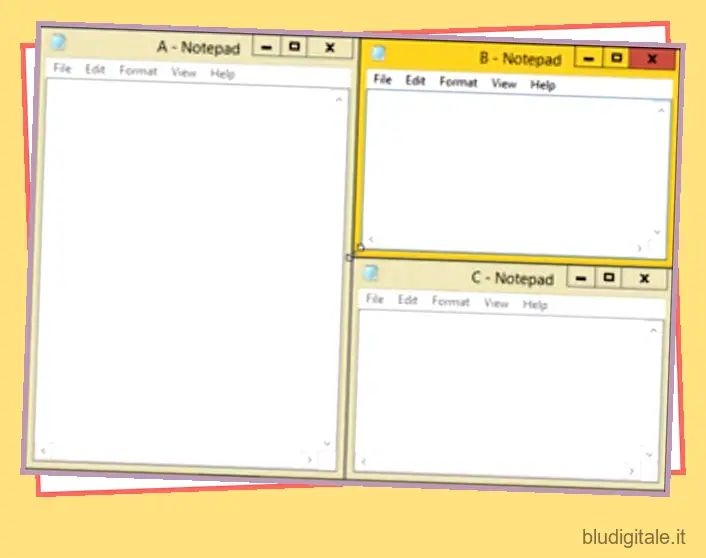
AquaSnap also comes with a bunch of other features such as AquaMagnet, and this neat AquaStretch feature that lets you stretch a window to one side by simply double clicking. The app is free to use, but there are a bunch of advanced features that you can only use with a paid version of the software.
Download AquaSnap (Free, Pro license starts at 18€)
46. Tomato – Be Focused
Often find yourself giving in to distractions around you? Not able to focus on work? Try the Tomato – Be Focused app which makes use of the Pomodoro technique to help you power through all the distractions around you and focus on your work. 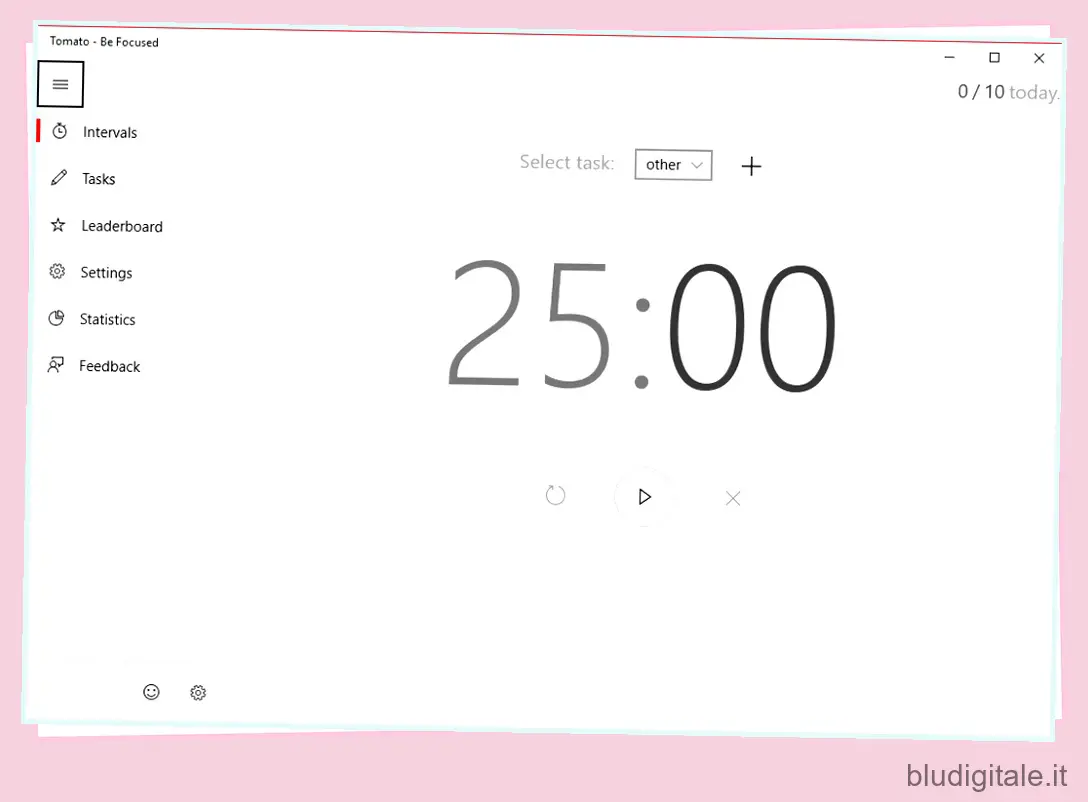
With Tomato – Be Focused, you can get things done in short bursts, while taking frequent breaks in between to relax. The app works by breaking up all the work you need to do into individual tasks separated by short breaks. Try it out, it’s surprisingly effective.
Download Tomato – Be Focused (Free, offers in-app purchases)
47. ProtonVPN
ProtonVPN is one of the best VPNs for Windows 10 and perhaps the best when it comes to privacy and security. It offers unlimited data with 256-bit encryption and has a no-logging policy for both free and paid users . I have been using ProtonVPN for quite some time and I can vouch for its performance and overall security.
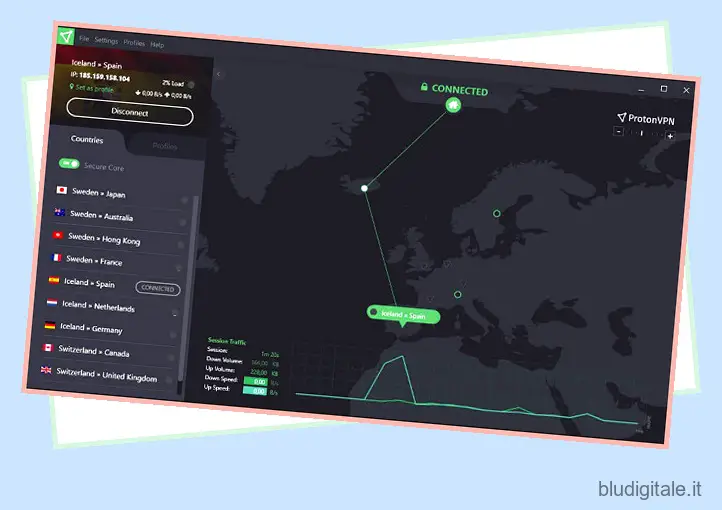
Under the free tier, I have not encountered much reduction in speed, but there is limited access to servers from all around the world. For example, multiple servers from the US, Netherlands, and Japan are free for use but other than that, most countries are behind the paywall.
Nevertheless, since you have access to at least one server from the US, Europe, and Asia, you can unlock any geographically-restricted content without any issue. Apart from that, ProtonVPN also supports DNS Leak Prevention and Kill-switch to shut off the VPN tunnel in an emergency.
Download ProtonVPN (Free, Paid plans start at 4€/month)
48. ShutUp10
ShutUp10 is a must-have app for Windows 10 if you want to protect your privacy. The software is completely free and offers a one-stop privacy dashboard that can be managed by anyone and everyone . The tool is developed by O&O which is quite popular for creating some of the best Windows apps.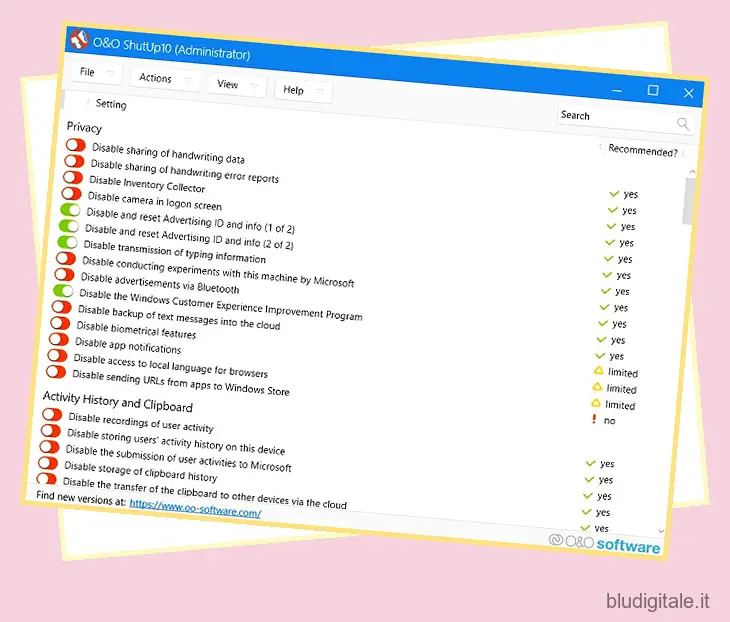
It has dedicated columns for various privacy-related settings. The software offers its recommendation for every privacy setting. Upon how comfortable you are with sharing your data, you can choose to pass it on to Microsoft. Apart from that, you can disable targeted advertisement, user tracking, typing data, location services, data sharing between apps, and more. To sum up, ShutUp10 is a one-click solution to all your privacy woes on Windows 10 and you should definitely use it on your PC.
Download ShutUp10 (Free)
49. Autoruns
There are a lot of times when you might have deleted a software from your computer but there’s some part of the program that just doesn’t go away and keeps running in the background. While it’s sometimes innocent, these apps can also be spying on us and that’s obviously a problem.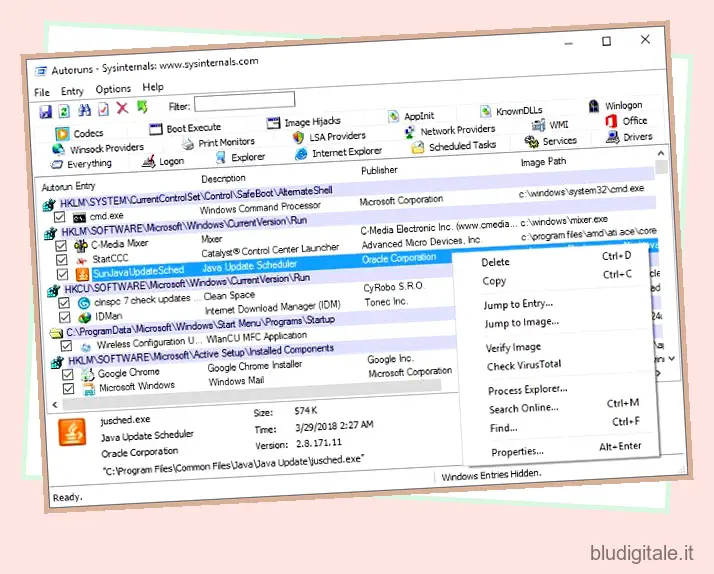
With Autoruns you can see all such services that are autorunning on your Windows 10 PC. It also lists out all the browser extensions that are running on your PC. This can be very helpful to spot and remove extensions and services that shouldn’t be on your PC anymore. Especially if you’ve deleted the apps related to them. Do keep in mind that this app lists system services also and if you’re not careful with what you’re deleting you can end up messing up Windows 10. So be careful.
Download Autoruns (Free)
50. IObit Driver Booster
While Windows 10 now seamlessly handles all the driver updates, there are times when even Windows is unable to find a suitable driver for a particular hardware device. It mostly happens when you use an external hardware device. For instance, Windows 10 was unable to find a proper driver for a WiFi USB adapter.
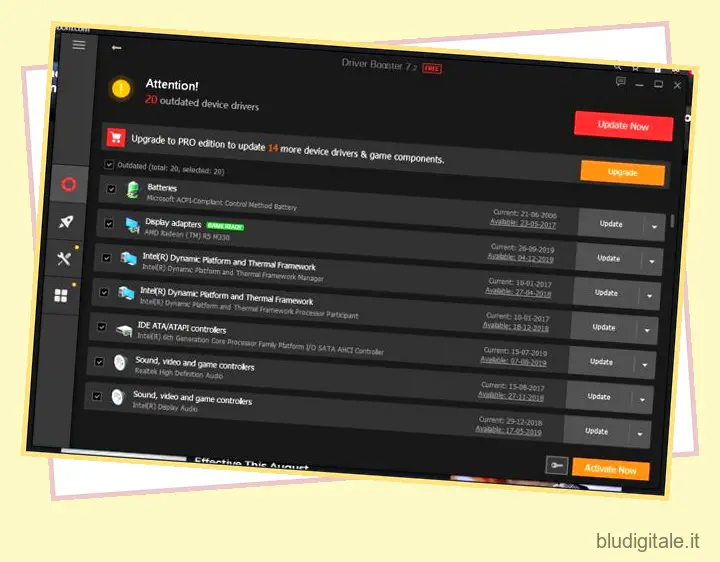
However, IObit came to the rescue and instantly recognized the device and offered a driver